Como inicializar em um dispositivo externo usando a conexão USB TIPO C
Resumen: Configurações do BIOS a serem selecionadas para inicializar em um dispositivo externo usando a conexão USB Tipo C para notebooks XPS, Precision e Latitude.
Síntomas
Siga as etapas fornecidas neste artigo para inicializar em um dispositivo externo usando a conexão USB TYPE-C para notebooks XPS, Precision e Latitude.
Não é possível inicializar em um dispositivo externo conectado por USB-C.
Os usuários do XPS, Precision e Latitude podem relatar que não conseguem inicializar em dispositivos USB Type-C conectados externamente.
O computador pode relatar um erro "Dispositivo não identificado".
Causa
A especificação padrão ignora a sequência de inicialização USB para reduzir os tempos de inicialização na configuração padrão. Devido a essa configuração padrão, o computador não inicializa no dispositivo externo.
Resolución
Habilite as duas opções abaixo para oferecer suporte à inicialização a partir de um dispositivo externo.
- Na inicialização, pressione a tecla F2 (ou pressione alternadamente a tecla F12 e selecione a opção para entrar na Configuração do BIOS).
- Em Comportamento do POST, selecione Inicialização rápida e a opção Completa (Figura 1):
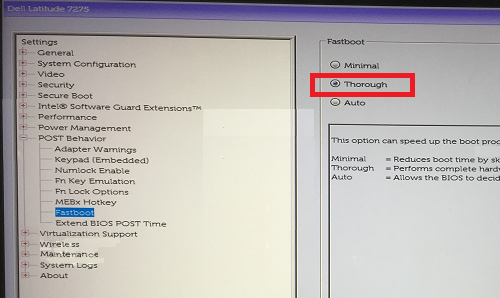
Figura 1: Selecione a configuração completa para a configuração da inicialização rápida no BIOS - Em Configuração do sistema, selecione Configuração de USB/Thunderbolt, Ativar suporte à inicialização Thunderbolt (Figura 2):
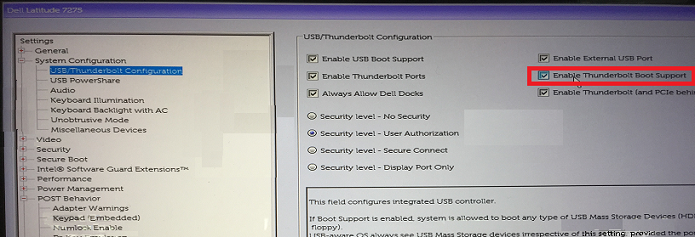
Figura 2: Ative o suporte de inicialização do Thunderbolt nas configurações de USB/Thunderbolt no BIOSNota: Talvez também seja necessário marcar Ativar suporte de inicialização USB para reconhecer o dispositivo de inicialização USB. - Na guia Geral, em Configuração avançada de inicialização, marque Ativar ROMs de opção herdada e Ativar pilha de rede UEFI, se ainda não estiverem marcadas (Figura 3):
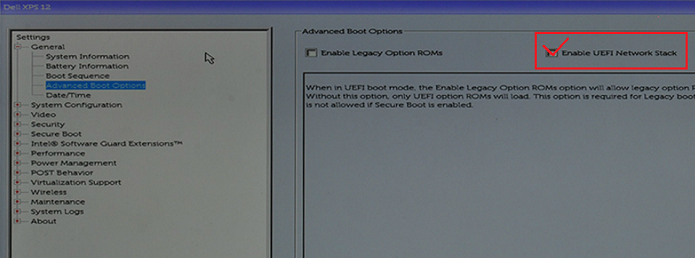
Figura 3: Ativar pilha de rede UEFI nas configurações de Opções de inicialização avançadas no BIOS - Reinicialize o computador. Agora, o dispositivo USB Type-C deve aparecer nas opções de inicialização.
Información adicional
Artigos recomendados
Aqui estão alguns artigos recomendados relacionados a este tópico que podem ser de seu interesse.